आइए लोकप्रिय चीनी कंपनी हुआवेई - मीडियापैड एस 7 से 7 इंच के एंड्रॉइड टैबलेट को अलग करें। इसे अलग करना इतना मुश्किल नहीं है।

ज़रूरी
- - टैबलेट हुआवेई मीडियापैड 7;
- - स्क्रूड्राइवर्स का सेट;
- - चिमटी।
निर्देश
चरण 1
नीचे के प्लास्टिक कवर को खोलें और हटा दें। 3 छोटे स्क्रू खोलें, जिनमें से एक पेपर सील से ढका हुआ है।
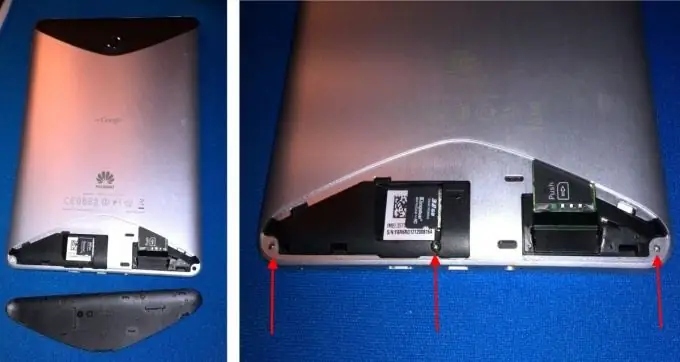
चरण 2
ऊपर के काले प्लास्टिक कवर को ध्यान से देखें और हटा दें। धातु की वस्तु का नहीं, बल्कि प्लास्टिक की वस्तु का उपयोग करने की सलाह दी जाती है, ताकि किसी चीज को नुकसान न पहुंचे। आप अपने नाखूनों से कवर उठा सकते हैं, उसके नीचे एक प्लास्टिक कार्ड स्लाइड कर सकते हैं और इसे कवर के ऊपरी किनारे पर खिसका कर पूरी तरह से खोल सकते हैं। 3 और पेंच खोल दिए।

चरण 3
अब नीचे के कनेक्टरों से टैबलेट के काले अंदरूनी हिस्सों पर धीरे से अंदर से बाहर की ओर धकेलते हुए, स्क्रीन को केस के बाहर थोड़ा सा निचोड़ें। धीरे से उन्हें एक पतले ब्लेड से हटा दें और टैबलेट की परिधि के चारों ओर जाएं, स्क्रीन को केस से अलग करें। स्क्रीन को छोटे प्लास्टिक प्रोट्रूइंग क्लैम्प द्वारा शरीर की परिधि के साथ रखा जाता है, इसलिए आप उन्हें एक-एक करके, विशेष खांचे से बाहर स्लाइड करते हुए सुनेंगे।
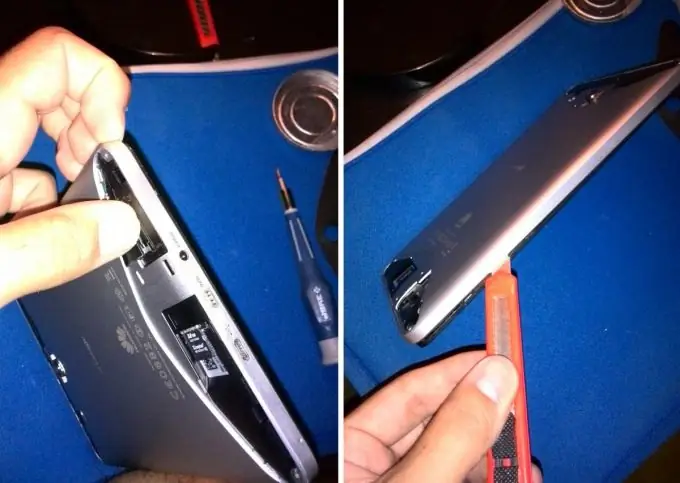
चरण 4
Huawei MediaPad S7 का पिछला कवर अलग कर दिया गया है। इसमें कॉम्पैक्ट रूप से 2 स्पीकर और एक रियर कैमरा पीपहोल है।

चरण 5
कंपन मोटर के साथ प्लास्टिक कवर को हटा दें। यह शिकंजा के साथ सुरक्षित नहीं है। स्लॉट में कोई मेमोरी कार्ड या सिम कार्ड नहीं होना चाहिए।

चरण 6
पावर कनेक्टर को चुभते हुए, इसे चिमटी से तारों से पकड़कर ऊपर की ओर खींचते हुए, जिससे टैबलेट की बैटरी डिस्कनेक्ट हो जाती है। Huawei MediaPad को पूरी तरह से डी-एनर्जेट करने के लिए किसी भी मामले में ऐसा करना उचित है।
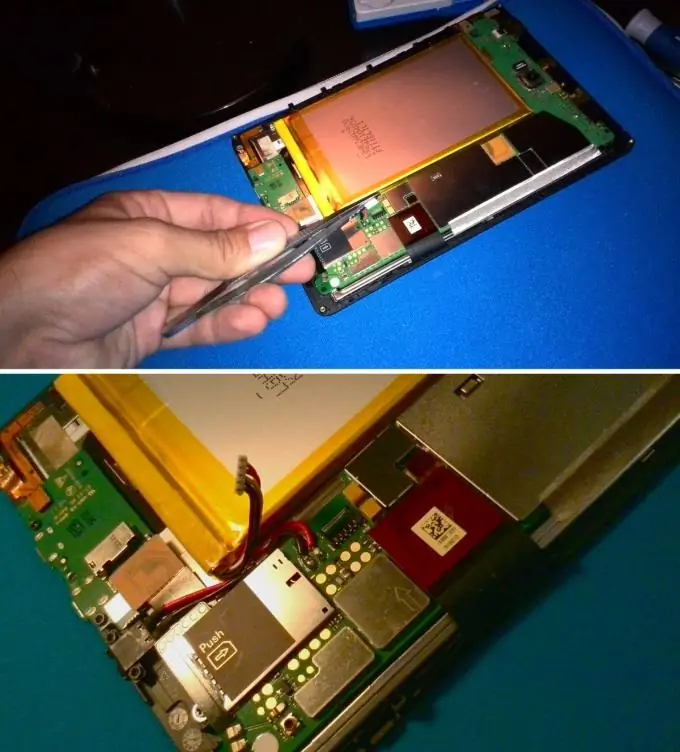
चरण 7
इसी तरह, Huawei MediaPad 7 टैबलेट की टच स्क्रीन के फ्लेक्स केबल को खींचकर, इसे बंद कर दें। सिद्धांत रूप में, अब कांच को स्वयं निकालना संभव है, लेकिन इसके लिए आपको एक विशेष उपकरण की आवश्यकता है: कांच को गर्म करने के लिए एक गर्म हवा की बंदूक और सुरक्षित कांच को हटाने के लिए वैक्यूम चिमटी।
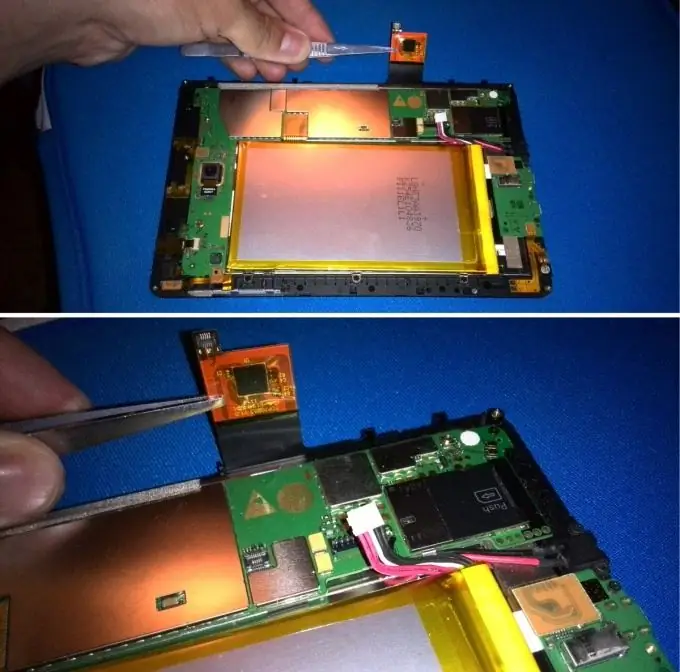
चरण 8
टैबलेट का रियर कैमरा भी बस अक्षम है - कनेक्टर को ऊपर खींचें, केबल को छोड़ दें। कैमरा मॉड्यूल स्वयं एक चिपकने वाले आधार पर एक अवकाश में स्थित है। अब आप इसे आसानी से निकाल सकते हैं।

चरण 9
हम सभी शेष छोरों को बंद कर देते हैं - वॉल्यूम और पावर बटन का लूप, जिस पर प्रकाश संवेदक भी स्थित है; मिनी-जैक 3, 5 ऑडियो प्लग के लिए केबल सॉकेट; माइक्रोफोन और कंपन मोटर का लूप; माइक्रो-एसडी कार्ड मॉड्यूल और माइक्रो-यूएसबी और एचडीएमआई कनेक्टर के लिए फ्लेक्स केबल; स्पीकर केबल और आईपीएस डिस्प्ले केबल।

चरण 10
3 फिलिप्स हेड स्क्रू और 4 स्टार हेड स्क्रू को हटा दें और मदरबोर्ड को हटा दें। हम अंत में Huawei MediaPad S7 टैबलेट के मदरबोर्ड को हटा सकते हैं। उसके बाद, आप एल्यूमीनियम धारक में चिपकी बैटरी को आसानी से नष्ट कर सकते हैं।







